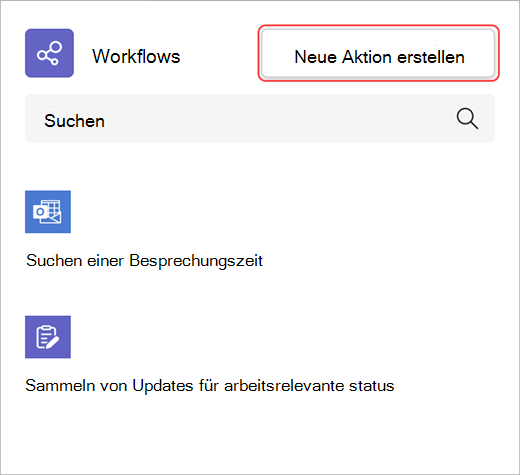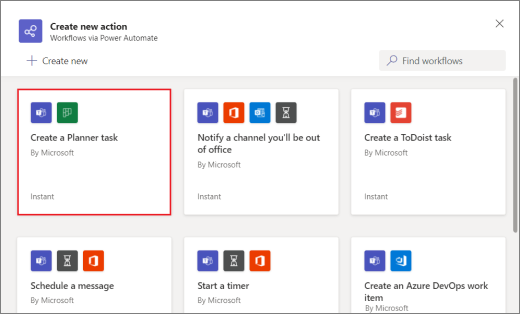Viele Workflows können über den Messagingbereich in Teams ausgeführt werden. Bei einigen können Sie umfangreiche Inhalte erstellen und in eine neue Nachricht einfügen. Mit anderen können Sie Beispielsweise eine Nachricht planen, die zu einem späteren Zeitpunkt gesendet werden soll. Allen ist gemeinsam, dass Sie die Messagingerfahrung so anpassen können, dass sie für Sie und Ihr Team nützlicher ist.
Sind Sie noch nicht mit Workflows vertraut? Erste Schritte mit dieser Übersicht.
Workflows öffnen
1. Wechseln Sie zu dem Feld, in dem Sie eine neue Nachricht in Teams eingeben.
2. Wählen Sie Aktionen und Apps
3. Wählen Sie workflows
Hinzufügen eines Workflows
Führen Sie die folgenden Schritte aus, um Ihren ersten Workflow hinzuzufügen oder jederzeit weitere Workflows hinzuzufügen.
1. Öffnen Sie Workflows aus dem Messagingbereich (siehe Anweisungen oben).
2. Wählen Sie Neue Aktion erstellen aus.
3. Wählen Sie den Workflow aus, den Sie hinzufügen möchten.
4. Befolgen Sie alle Anweisungen, die Sie erhalten.
Wenn Sie fertig sind, wird ein Bestätigungsdialogfeld mit der Option angezeigt, ihren Workflow jetzt auszuführen. Oder Sie können den Dialog schließen und ihn jederzeit in der Zukunft aus dem Messagingbereich ausführen.
Tipp: Wählen Sie + Neu erstellen aus, um einen vollständig benutzerdefinierten Workflow zu erstellen. Sie werden direkt zu Power Automate weitergeleitet, der App, die die Workflows in Teams unterstützt.
Ausführen eines Workflows
1. Öffnen Sie Workflows aus Aktionen und Apps
2. Wählen Sie den Workflow aus, den Sie ausführen möchten.
3. Befolgen Sie alle Anweisungen, die Sie erhalten.
Verwalten von Workflows
Sie finden einen Link zu Workflows verwalten an verschiedenen Stellen in der gesamten Benutzeroberfläche: auf dem Bildschirm Workflow hinzufügen , im Dialogfeld, in dem bestätigt wird, dass Ihr Workflow erfolgreich hinzugefügt wurde, und von Apps > Workflows. Wenn Sie jemals Details eines Workflows bearbeiten oder löschen müssen, besuchen Sie Verwalten von Workflows.
Verwandte Artikel
Durchsuchen und Hinzufügen von Workflows
Hinzufügen oder Ausführen eines Workflows aus einer Nachricht